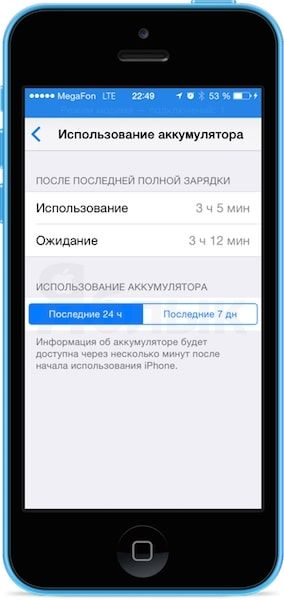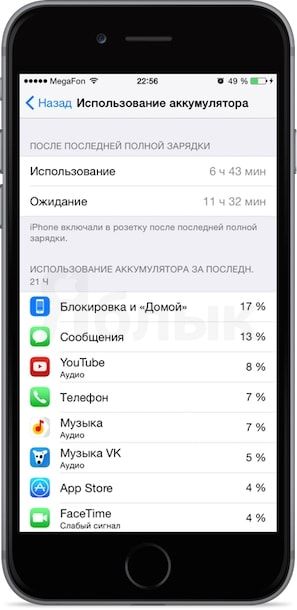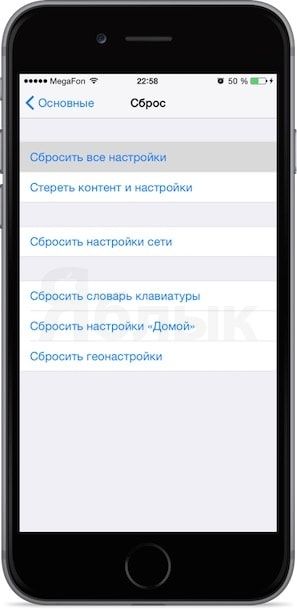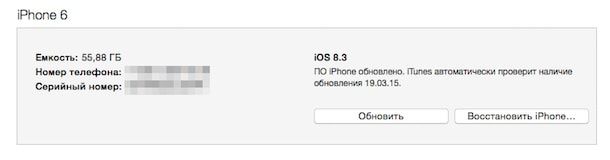В iOS 8 разработчики впервые внедрили в статистику показания использования аккумулятора — отображение приложений, активно расходующих энергию, а также количество процентов от заряда устройства, которое было использовано в течение 24 часов или 7 дней.

Подписаться на Яблык в Telegram — только полезные инструкции для пользователей iPhone, iPad и Mac t.me/yablykworld.
Но у некоторых пользователей вместо информации о «прожорливости» программ красуется надпись: информация об аккумуляторе будет доступна через несколько минут после начала использования.
Начнем с того, что проблема эта не носит массовый характер. Чаще всего использование аккумулятора не отображается на устройствах с замененными аккумуляторами, или после любого ремонта, а так же при восстановлении на новые устройства старых резервных копий. Но не стоит упускать из вида тот факт, что отсутствие информации об использовании аккумулятора может являться причиной аппаратных проблем устройства, часто это сопровождается крайне низким временем автономной работы.
Так как же вернуть отображение использования аккумулятора программами, установленными на устройстве?
Способ первый — циклическая зарядка и разрядка
Самый безболезненный способ, который, правда, помогает далеко не всем. Попробуйте несколько раз разрядить свой iPhone до полного выключения, а затем зарядите до 100%, и так несколько раз.
Способ второй — Сброс настроек
Этот способ помогает в значительно большем количестве случаев, чем первый. Однако, учтите, что после сброса настроек Вам придется заново вводить свой Apple ID, пароли к социальным сетям Facebook и Twitter, а так же к своим почтовым ящикам, если они настроены через стандартное приложение Mail.
Сделать сброс настроек можно в Настройках -> Основные -> Сброс -> Сбросить все настройки.
Внимание! Не используйте вышеописанный способ на iOS-устройстве с джейлбрейком.
Способ третий — восстановление прошивки iPhone
Данный способ является самым действенным, именно после восстановления прошивки через iTunes на компьютере, использование аккумулятора отдельными приложениями отображается в нормальном виде.
Восстановить прошивку очень просто, достаточно подключить устройство к компьютеру, с установленным iTunes и нажать кнопку Восстановить iPhone… на экране с информацией об устройстве. Подробно о восстановлении ПО рассказывается в этой статье.
Обратите внимание, что если в статистике использования аккумулятора по-прежнему не отображаются значения потребления энергии для отдельных программ, а также Ваш iPhone стал работать заметно меньше — это повод для проведения диагностики устройства в сервисном центре.
Смотрите также:
- Как продлить заряд аккумулятора iPhone
- Скрытые функции iOS 8, о которых не рассказали на презентации Apple
- Как разблокировать скрытое меню использования батареи в iOS 8
- Сравнение времени работы аккумулятора Samsung Galaxy S6, iPhone 6 и iPhone 6 Plus
- Что делать, если после установки iOS 8.1 аккумулятор iPhone стал разряжаться быстрее